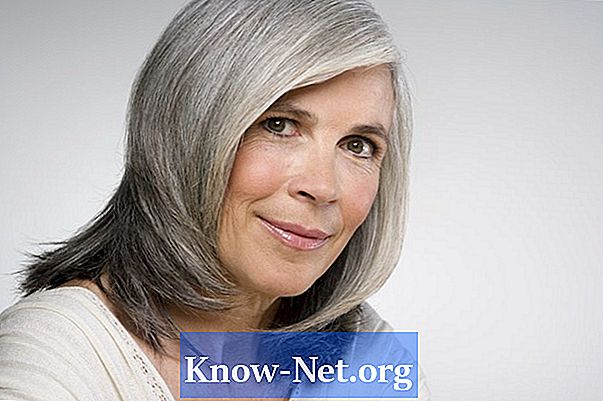विषय
पैनासोनिक वीरा टीवी में दो प्रकार के इनपुट होते हैं जो उन्हें कंप्यूटर से कनेक्ट करना संभव बनाते हैं: वीजीए और एचडीएमआई। अपने डिस्प्ले को डुप्लिकेट करने के लिए अपने टीवी को एक पैनासोनिक वीरा से कनेक्ट करें, मुख्य कंप्यूटर के डेस्कटॉप को बड़ा करें या केवल कंप्यूटर स्क्रीन को बड़ी स्क्रीन पर देखें।
केबल्स
चूंकि पैनासोनिक वीरा टीवी में एचडीएमआई और वीजीए इनपुट हैं, आप दोनों प्रारूपों के केबल का उपयोग कर सकते हैं। लगभग सभी कंप्यूटर एक वीजीए आउटपुट के साथ मानक आते हैं। कुछ में डीवीआई-एचडीएमआई या डीवीआई-वीजीए केबल की आवश्यकता होती है, एक डीवीआई आउटपुट होता है। मैक कंप्यूटर में एक डीवीआई-मिनी-आउटपुट होता है, जिसका अर्थ है कि आपको डीवीआई-मिनी-एचडीएमआई या डीवीआई-मिनी-वीजीए केबल का उपयोग करना होगा। किसी भी स्थिति में, टेलीविजन पर दिखाई देने वाले वीडियो की गुणवत्ता आउटगोइंग कनेक्शन की गुणवत्ता से बेहतर नहीं होगी। मिनी-डीवीआई, वीजीए और डीवीआई समान मानक गुणवत्ता प्रदान करते हैं, हालांकि एचडीएमआई आउटपुट का उपयोग करते समय, वीडियो उच्च परिभाषा में प्रदर्शित किया जाएगा। एचडीएमआई केबल भी ऑडियो ले जाते हैं। यदि आप वीजीए, डीवीआई या मिनी-डीवीआई केबल का उपयोग करते हैं, तो आपको टीवी पर कंप्यूटर ऑडियो चलाने के लिए एक अलग केबल का उपयोग करना होगा।
कनेक्ट
यदि आप एक एचडीएमआई केबल का उपयोग कर रहे हैं, तो संबंधित केबल को कंप्यूटर पर उपयुक्त आउटलेट से और दूसरे को टीवी पर उपलब्ध एचडीएमआई इनपुट से कनेक्ट करें। ये इनपुट पैनासोनिक वीरा टीवी के पीछे निचले दाएं कोने में पाए जा सकते हैं। वैकल्पिक रूप से, अगर वीजीए कनेक्टर का उपयोग किया जाता है, तो इस प्रकार का एकमात्र कनेक्शन टीवी के पीछे के निचले दाएं किनारे पर है। यदि आप ऑडियो केबल का उपयोग कर रहे हैं, तो उन्हें वीडियो इनपुट 2 पर संबंधित रंगीन ऑडियो जैक से कनेक्ट करें, पीसी इनपुट के नीचे, कंप्यूटर के पीछे के दाहिने किनारे पर।
टीवी की स्थापना
"इनपुट चयन" मेनू खोलने के लिए पैनासोनिक टीवी रिमोट कंट्रोल पर "इनपुट" कुंजी दबाएं। उपयुक्त प्रविष्टि का चयन करने के लिए रिमोट कंट्रोल पर तीर का उपयोग करें और "ओके" दबाएं। उदाहरण के लिए, यदि आपने अपने कंप्यूटर को एक एचडीएमआई 3 इनपुट के माध्यम से पैनासोनिक वीरा टीवी से जोड़ा है, तो "एचडीएमआई 3" विकल्प चुनें और फिर "ओके" चुनें।
अपना कंप्यूटर सेट करना
एक ही समय में "विंडोज" और "पी" कुंजियों को दबाएं, अगर विंडोज 7 कंप्यूटर का उपयोग करते हुए, एक बाहरी मॉनिटर के रूप में टीवी का उपयोग करने के विकल्पों पर संवाद बॉक्स खोलने के लिए। विकल्पों में "डुप्लिकेट", "विस्तार" या "प्रोजेक्टर केवल" शामिल हैं। वैकल्पिक रूप से, यदि आप मैक का उपयोग कर रहे हैं, तो सिस्टम वरीयताएँ स्क्रीन पर जाएँ, "देखें" और "व्यवस्था" पर क्लिक करें। अपने मॉनिटर समायोजित करें या "मिरर मॉनिटर्स" का चयन करें।